Netzwerkfehler auf dem iPhone iOS 18 sind in letzter Zeit zu einem der wichtigsten Probleme geworden. Wissen Sie, wie Sie das Problem beheben können? Lesen Sie den folgenden Artikel!
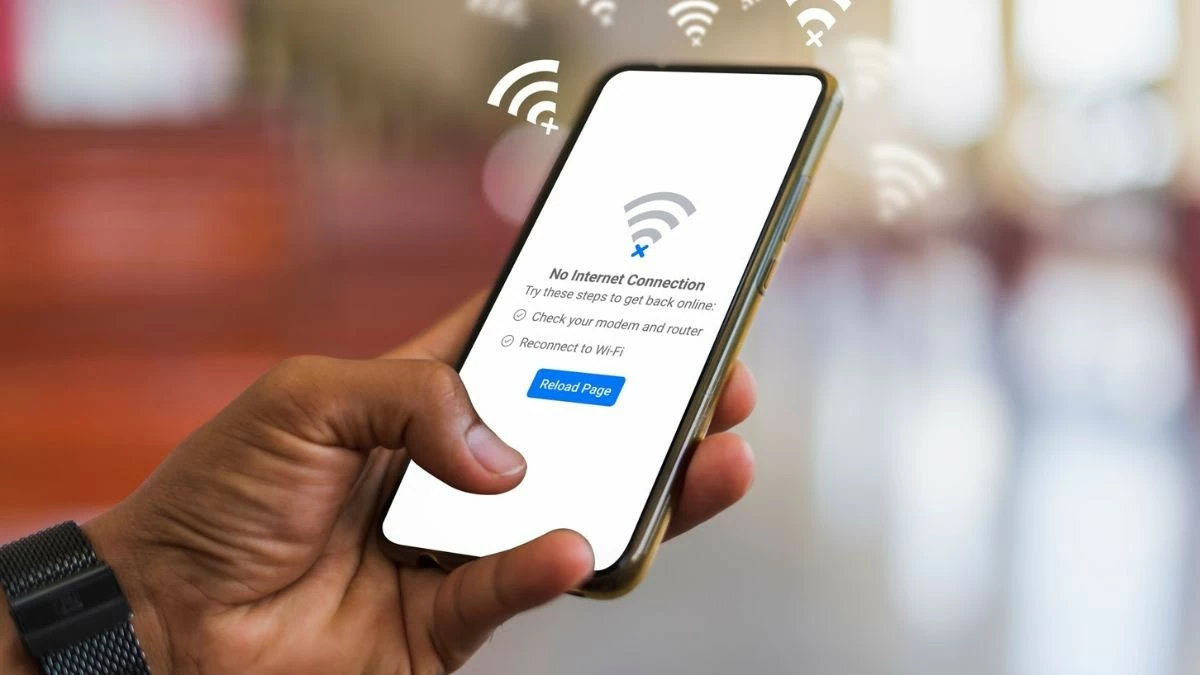 |
iOS 18 bringt viele neue Funktionen und spannende Verbesserungen für iPhone-Nutzer, ist aber nicht ohne Fehler, vor allem Netzwerkfehler. Probleme wie Verbindungsabbrüche, instabile Netzwerke oder fehlender Internetzugang verursachen viele Unannehmlichkeiten. Im Folgenden finden Sie einige gängige und effektive Lösungen, die Sie ausprobieren können.
Fahren Sie fort, WLAN ein- und wieder auszuschalten
Wenn Sie unter iOS 18 auf Netzwerkverbindungsprobleme stoßen, ist das Aus- und Wiedereinschalten von WLAN eine einfache und effektive Möglichkeit. Dadurch wird die Verbindung des Geräts erneuert und ein langsames oder instabiles Netzwerk kann repariert werden. Gehen Sie einfach zu den Einstellungen, wählen Sie WLAN und schalten Sie WLAN aus und wieder ein, um das Gerät wieder mit dem Netzwerk zu verbinden.
Wenn das Problem weiterhin besteht, können Sie versuchen, Ihr aktuelles WLAN-Netzwerk zu löschen und die Verbindung von Grund auf neu herzustellen. Dadurch werden veraltete Informationen oder Konfigurationen entfernt, die möglicherweise mit dem Netzwerk in Konflikt stehen.
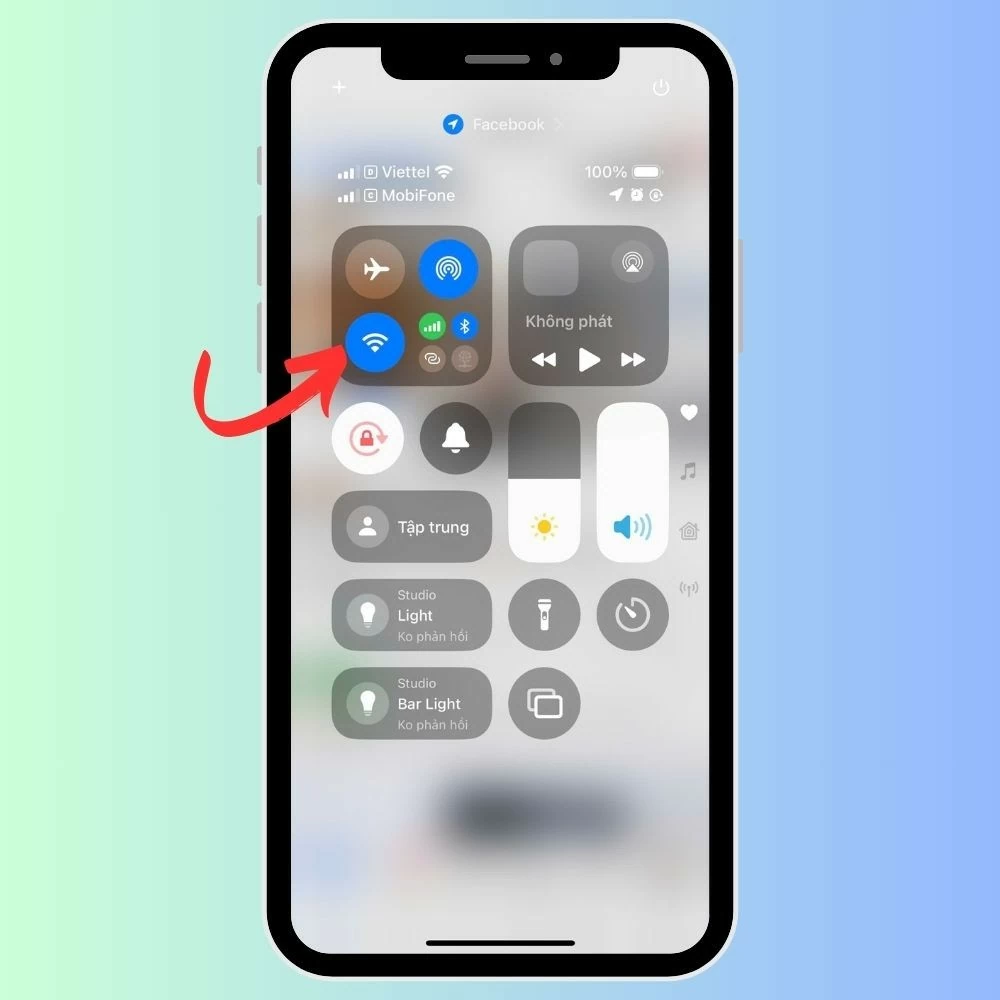 |
Schalten Sie Ihre mobilen Daten ein und aus
Wenn Sie Probleme mit der Netzwerkverbindung haben, können Sie die mobilen Daten auf Ihrem iPhone schnell ein- und wieder ausschalten. Dadurch wird die Verbindung Ihres Geräts zum Mobilfunknetz Ihres Anbieters aktualisiert, was zu einer stabileren Verbindung führen sollte. Gehen Sie dazu zu den Einstellungen, wählen Sie „Mobilfunk“ und schalten Sie „Mobilfunkdaten“ aus und wieder ein.
Dies ist besonders nützlich, wenn Sie sich in einem Gebiet mit schwachem Signal befinden oder wenn Ihr iPhone plötzlich die Verbindung verliert. Durch das Aktualisieren der Verbindung kann Ihr Gerät schneller und zuverlässiger die Verbindung zum Mobilfunknetz wiederherstellen.
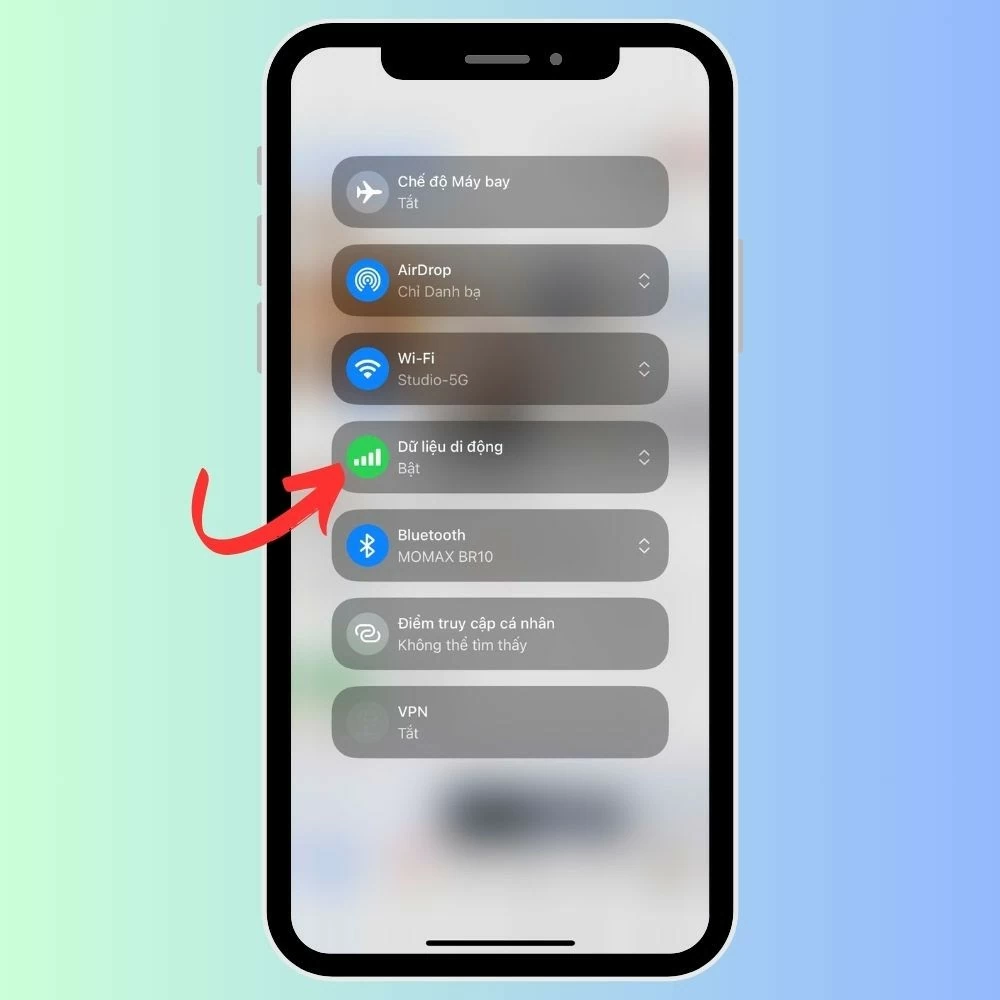 |
Stellen Sie die Verbindung zum letzten WLAN-Netzwerk wieder her
Wenn auf Ihrem iPhone unter iOS 18 ein Netzwerkfehler auftritt, ist die Wiederherstellung der WLAN-Verbindung eine effektive Lösung. Gehen Sie dazu zu den Einstellungen, wählen Sie WLAN und ignorieren Sie das aktuelle Netzwerk. Suchen Sie anschließend das Netzwerk in der Liste und stellen Sie die Verbindung wieder her. Geben Sie bei Bedarf das Passwort ein.
Dadurch werden alte Verbindungsinformationen oder Konflikte entfernt und Ihr Gerät kann eine neue und stabilere Verbindung zu Ihrem WLAN-Netzwerk herstellen.
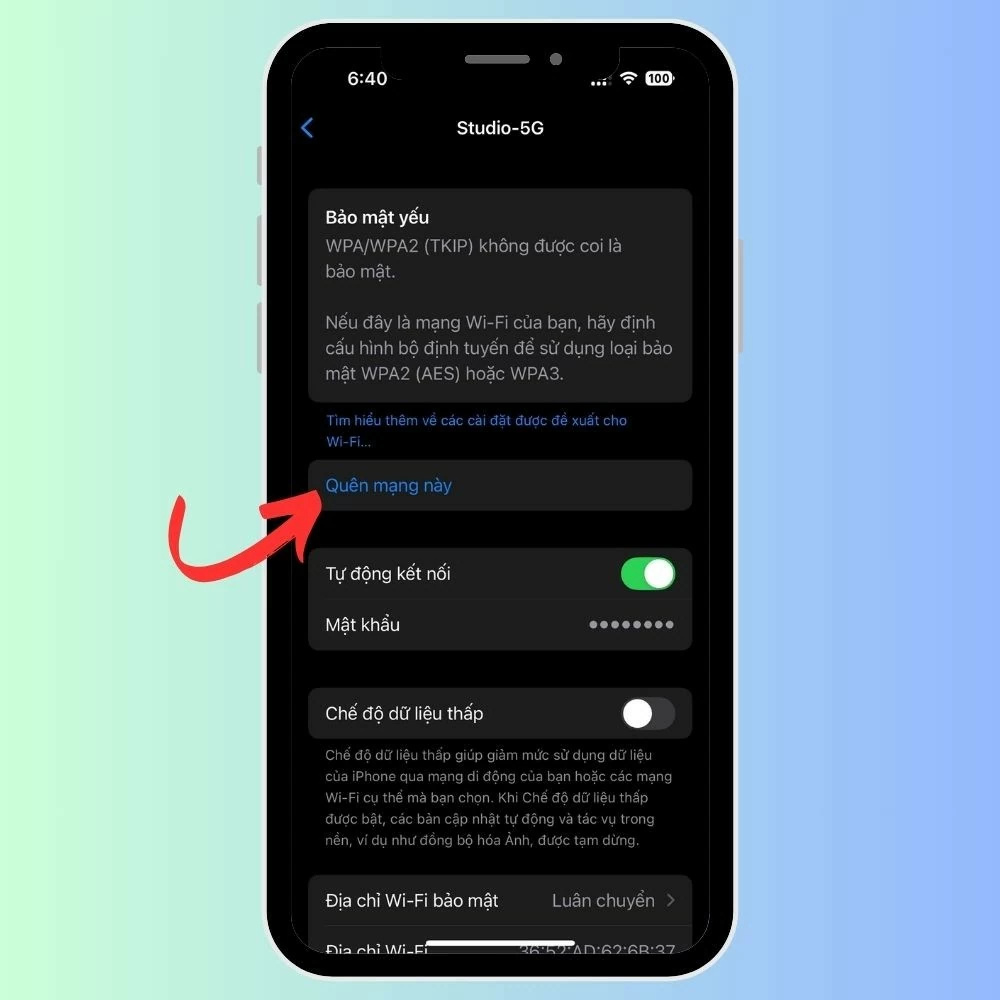 |
Starten Sie Ihr iPhone neu
Eine einfache und effektive Möglichkeit, Netzwerkfehler zu beheben, ist ein Neustart Ihres iPhones. Dadurch wird temporärer Speicher freigegeben und das Betriebssystem aktualisiert. Dadurch können temporäre Konflikte, die Netzwerkverbindungsprobleme verursachen, behoben werden. Halten Sie dazu die Ein-/Aus-Taste gedrückt und folgen Sie den Anweisungen zum Neustart Ihres iPhones.
Testen Sie nach dem Neustart des Geräts Ihre Verbindung erneut, um festzustellen, ob das Problem behoben wurde. Dies ist eine einfache Lösung, führt aber oft zu schnellen Ergebnissen.
Jetzt auf die neuste iOS-Version aktualisieren
Wenn Sie Netzwerkprobleme unter iOS 18 haben, kann die Suche nach der neuesten iOS-Version und die Aktualisierung auf diese helfen, das Problem effektiv zu beheben. Updates enthalten häufig Fehlerbehebungen und Leistungsverbesserungen, einschließlich Korrekturen für Netzwerkverbindungsprobleme. Um nach Updates zu suchen, gehen Sie zu Einstellungen, wählen Sie Allgemein und dann Softwareupdate.
Wenn ein neues Update verfügbar ist, laden Sie es herunter und installieren Sie es, um die Sicherheit und Stabilität Ihres Geräts zu erhöhen. Durch die Aktualisierung Ihres Betriebssystems können Fehler der vorherigen Version vollständig behoben werden.
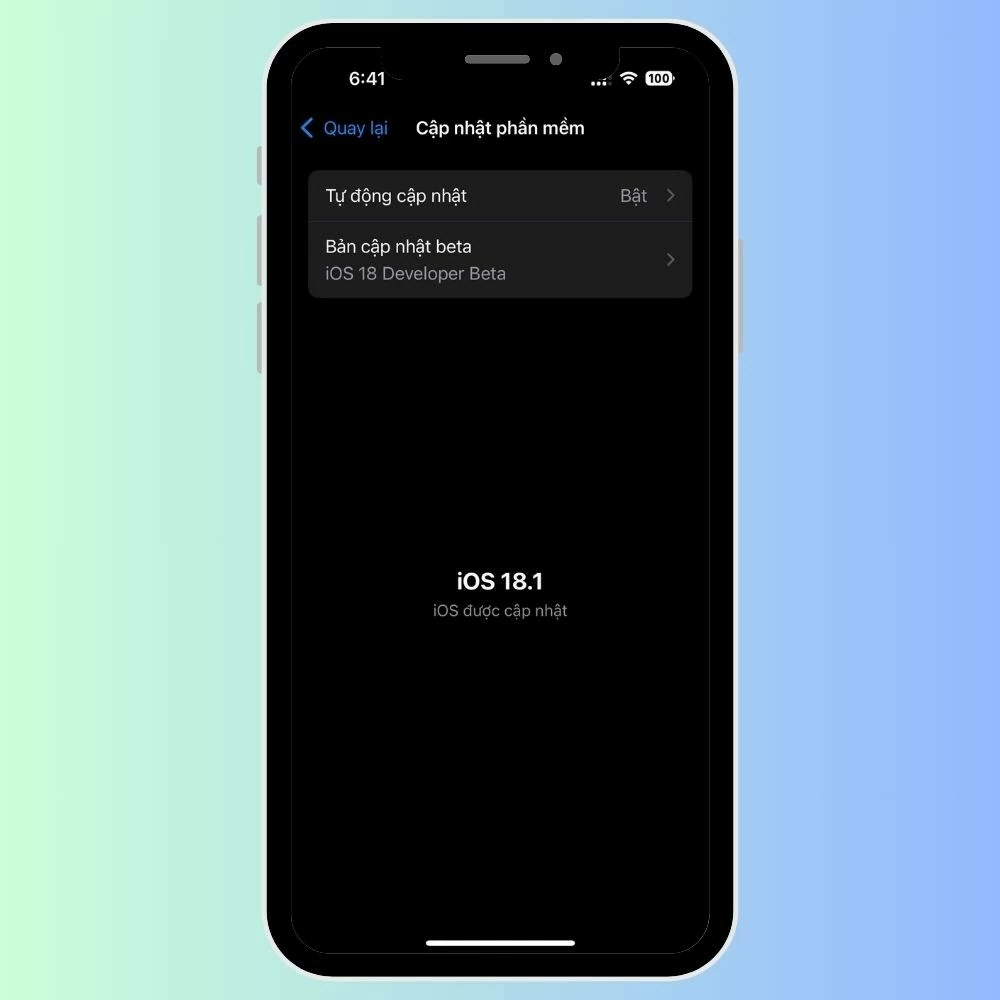 |
Fahren Sie mit dem Downgrade auf eine offiziell veröffentlichte ältere Version von iOS fort
Wenn Sie Probleme mit der Netzwerkverbindung oder unerwartete Probleme mit iOS 18 haben, ist ein Downgrade auf eine ältere, offiziell veröffentlichte Version von iOS eine Lösung. Ältere Versionen sind im Allgemeinen stabiler, da sie umfangreichen Tests und Fehlerbehebungen unterzogen wurden. So vermeiden Sie neue Softwarefehler aus Beta- oder unfertigen Versionen von iOS 18.
Für ein Downgrade müssen Sie wichtige Daten sichern und mit iTunes oder Finder auf Ihrem Computer die alte iOS-Version wiederherstellen. Obwohl der Vorgang nicht allzu kompliziert ist, sollten Sie ihn sorgfältig durchführen, um Datenverlust zu vermeiden. Nach der Wiederherstellung der vorherigen Version funktioniert Ihr Gerät stabiler und einige Netzwerkverbindungsfehler können vollständig behoben werden.
Oben finden Sie die Ursachen und Lösungen für Netzwerkfehler unter iOS 18. Hoffentlich hilft Ihnen dieser Artikel, das Problem effektiv zu lösen. Viel Glück!
[Anzeige_2]
Quelle: https://baoquocte.vn/huong-dan-cach-khac-phuc-ios-18-loi-mang-nhanh-chong-286163.html




![[Foto] Generalsekretär To Lam nimmt am 8. Kongress des Zentralkomitees der Partei für öffentliche Sicherheit teil](https://vphoto.vietnam.vn/thumb/1200x675/vietnam/resource/IMAGE/2025/10/4/79fadf490f674dc483794f2d955f6045)
![[Foto] Feierliche Eröffnung des 8. Kongresses des Zentralkomitees der Partei für öffentliche Sicherheit, Amtszeit 2025–2030](https://vphoto.vietnam.vn/thumb/1200x675/vietnam/resource/IMAGE/2025/10/4/f3b00fb779f44979809441a4dac5c7df)

![[Foto] Lebhaftes Mittherbstfest im Museum für Völkerkunde](https://vphoto.vietnam.vn/thumb/1200x675/vietnam/resource/IMAGE/2025/10/4/da8d5927734d4ca58e3eced14bc435a3)
















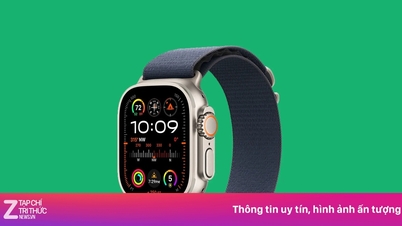



































![[VIDEO] Zusammenfassung der Zeremonie zum 50. Jahrestag von Petrovietnam](https://vphoto.vietnam.vn/thumb/402x226/vietnam/resource/IMAGE/2025/10/4/abe133bdb8114793a16d4fe3e5bd0f12)

![[VIDEO] GENERALSEKRETÄR VON LAM VERLEIHT PETROVIETNAM 8 GOLDENE WORTE: „PIONIER – EXZELLENZ – NACHHALTIG – GLOBAL“](https://vphoto.vietnam.vn/thumb/402x226/vietnam/resource/IMAGE/2025/7/23/c2fdb48863e846cfa9fb8e6ea9cf44e7)















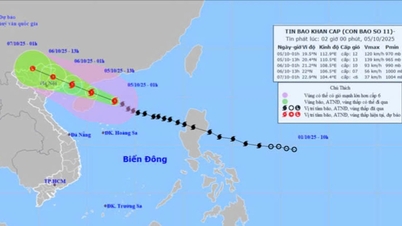

















Kommentar (0)